WordPress'te Kategori Nasıl Eklenir
Yayınlanan: 2020-02-25Belirli bir konuda yeterli içeriğiniz olduğunda, bir kategori oluşturabilirsiniz. Kategoriler, web sitesinin içeriğini farklı bölümlerde tanımlamak ve sıralamak için kullanılır. Bu kılavuzda, WordPress'e kategori eklemeyi öğreneceksiniz. Ayrıca artık ihtiyacınız olmadığında bir kategoriyi düzenleyebilir , yeniden adlandırabilir ve hatta silebilirsiniz . Etiketlere benzer şekilde, kategori önceden tanımlanmış bir sınıflandırmadır.
Etiketlerin ve kategorilerin doğru kullanımı ile bir gönderi doğru bir şekilde sıralanabilir. Bir gönderiye kategori atamazsanız, varsayılan kategoriye atanır. Varsayılan kategori, Ayarlar içindeki yazma seçeneğinden Kategorilenmemiş'den başka herhangi bir kategoriye değiştirilebilir. Ayrıca, hem kategorilere hem de etiketlere bir gönderi atanabilir.
Varsayılan Kategoriyi Ayarla
Aslında, WordPress varsayılan kategoriyi, ona başka bir kategori atamadığınızda Kategorilenmemiş olarak atar. Ancak, Uncategorized bir markayı veya bir web sitesi profesyonelini göstermez. Hemen silinemez, ancak varsayılan kategori birkaç adımda değiştirilebilir.
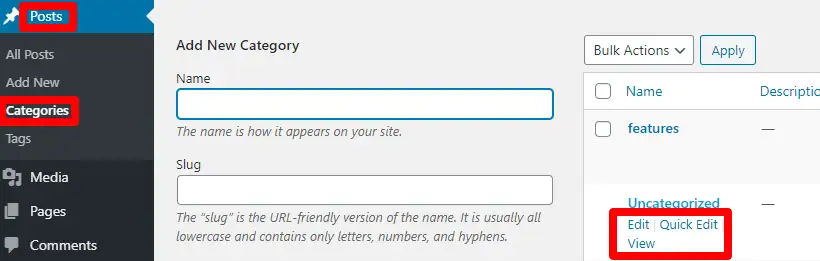
İlk olarak, onu anlamlı bir şeyle yeniden adlandırabilirsiniz. Kontrol panelindeki Gönderiler > Kategoriler sayfasını ziyaret etmeniz ve fareyle kategorize edilmemiş kategorinin altına gitmeniz gerekir.
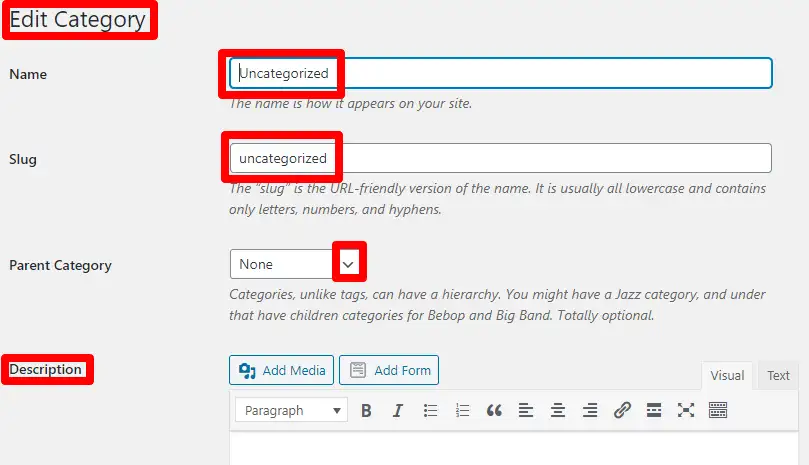
Kategori düzenleme ekranından, URL'sini hem yeniden adlandırabilir hem de değiştirebilirsiniz. Site yayında değilken slug değişikliği yapılabilir. Ancak, canlı web sitelerinde, kullanıcılar veya arama motorları eski URL'yi ziyaret ettiğinde 404 hataya yol açar. Bu, eski URL'den yeni URL'ye bir yönlendirme ayarlanarak çözülebilir. WordPress'te kategori düzenleyebilmeli, silebilir ve ekleyebilmelisiniz.
Öte yandan, WordPress'teki varsayılan kategoriyi Uncategorized'den de değiştirebilirsiniz. Ancak, bu eylemi gerçekleştirmek için başka kategorilere sahip olmanız gerekir.
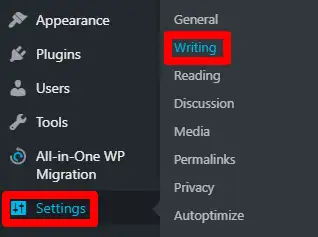
Başka bir kategoriniz varsa, Ayarlar > Yazma sayfasını açmanız yeterlidir. Orada Varsayılan Gönderi Kategorisi atamak için bir seçenek bulacaksınız.
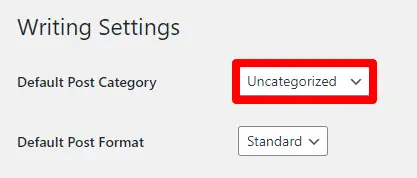
Şu andan itibaren, gönderilere bir kategori atamayı unutursanız, bu varsayılan kategori olacaktır. Ancak mevcut gönderiler bu kategoriye taşınmayacaktır. Bunun yerine, bu eylemi gerçekleştirmek için bu gönderileri manuel olarak düzenleyebilirsiniz. Yeni bir varsayılan kategori atadığınızda, Kategorilenmemiş'i de silebilirsiniz. Bu şekilde WordPress'te Uncategorized kategorisini kaldırabilirsiniz. WordPress'teki kategorileri silmenin yolu budur.
Hala başka bir kategoriniz yoksa, önce aşağıda açıklanan yeni bir kategoriyi nasıl ekleyeceğinizi öğrenmelisiniz.

WordPress'te Kategori Ekle
Kontrol paneline giriş yaptıktan sonra bunu iki şekilde yapabilirsiniz.
İlk olarak, bir gönderiyi düzenlerken doğrudan bir kategori ekleyebilirsiniz.
Gönderiyi düzenlerken sağ taraftaki belgeye tıklayın. Bu gönderi için bir kategori düzenlemek için kategori meta kutusuna gitmeniz gerekir. Ayrıca, o gönderideki mevcut etiketleri eklemek veya kaldırmak için bir etiket meta kutusu da vardır.
Ayrıca, kategori meta kutusu klasik düzenleyicideki güncelleme düğmesinin sağ tarafındadır.
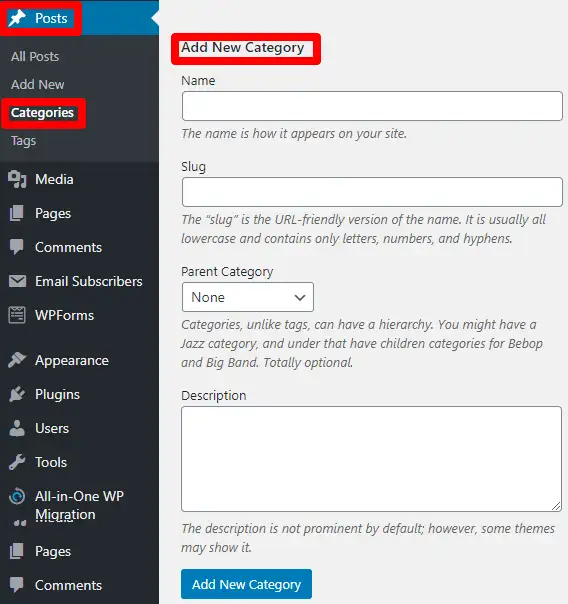
İkinci olarak, kategori ekranından da bir kategori ekleyebilirsiniz. Toplu kategoriler eklemek veya yönetmek istiyorsanız da etkilidir. Gönderiler içindeki Kategoriler seçeneğini işaretleyin. Yeni bir kategori oluşturmak için ad, açıklama ve bilgi alanlarını doldurabilirsiniz. Slug URL'de görünür, bu nedenle web sitesinin yapısını açıklamak için girilmelidir. WordPress'te kategori eklerken açılır menü yardımıyla ebeveyn veya alt kategori oluşturabilirsiniz.
WordPress'te Kategoriyi Düzenle
Benzer şekilde, bir kategoriyi düzenleyebilirsiniz. Mevcut kategorinin düzenlenmesi gerekiyorsa Gönder > Kategoriler'e gidin. Düzenlemek istediğiniz belirli kategoriyi seçin. Kategorinin üzerine gelin ve düzenle düğmesine basın. Gereksinimlerinize göre o kategoride gerekli değişiklikleri yapın. Değişiklikler, ana kategorinin adını, bilgisini, açıklamasını veya değişikliğini içerebilir.
WordPress'te Kategoriyi Sil
Öte yandan, kategoriyi benzer şekilde silebilirsiniz. Bir kategoriyi silmeden önce, uygun bir varsayılan kategori atadığınızdan emin olun. Bu gereklidir, çünkü bir kategori eksik olduğunda, o kategoriye atanan gönderiler varsayılan kategoriye taşınır. Bu arada, yukarıda belirtildiği gibi Ayarlar > Yazma bölümünden varsayılan bir kategori belirleyebilirsiniz.
WordPress'te Görüntüleme Kategorisi
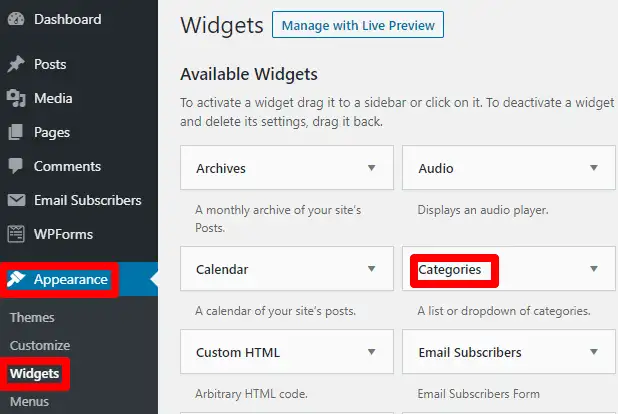
Bir kategoriyi görüntülemek için Görünüm > Widget'lara Git'e ihtiyacınız var. Bir kenar çubuğuna Kategoriler widget'ı atayabilirsiniz. Ancak, bir kenar çubuğuna boş bir kategori atanamaz.
Ayrıca navigasyon menülerine bir kategori de eklenebilir. Arama motoru dostu hale getirmek için WordPress'teki kategorileri düzenlemelisiniz. Görünüm içindeki Menüler seçeneğine gidin. Menüye Eklemek istediğiniz kategoriyi seçin. Son olarak, değişiklikleri kaydedin.
WordPress'te Alt Kategori
Alt kategori, ana kategorinin bir alt kategorisidir. Geniş konu farklı alt başlıklara bölündüğünde faydalı olabilir.
Kategorileri Etiketlere Dönüştür
Hem kategoriler hem de etiketler, farklı kapsamları taşımak için WordPress'te önceden tanımlanmıştır. Kategoriler web sitesinin büyük bölümlerinde varken, etiketler anahtar kelimeler gibi davranır. Kategorileri etiketlere veya tam tersine değiştirmek istediğiniz durumlar olabilir.
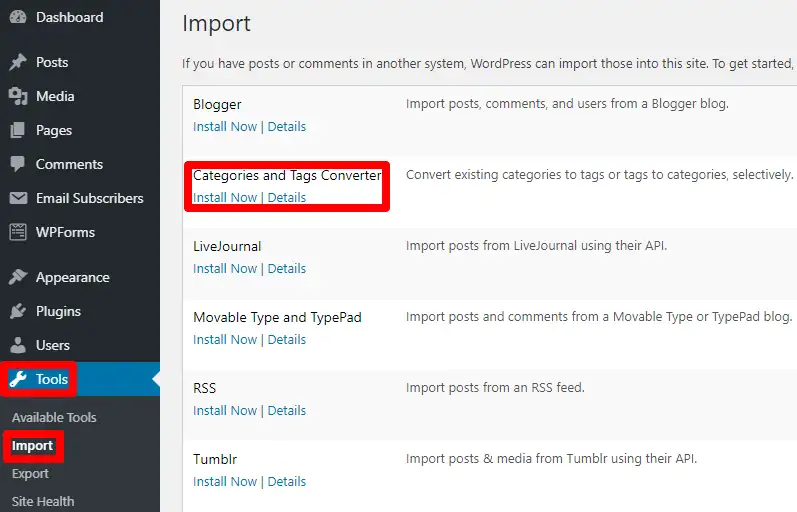
Bunun için Araçlar > İçe Aktar > Kategoriler ve Etiketler Dönüştürücü seçeneğine gidin. İthalatçıyı ekranda belirtildiği gibi kurun ve çalıştırın.
Toplama
Bu gönderi, Kategoriler için eksiksiz bir paketti. Umarım bu, WordPress'e nasıl kategori ekleyeceğinizi öğrenmeniz için bilgilendirici olmuştur. Ayrıca, WordPress'te kategorileri düzenlemeyi ve silmeyi öğrenmiş olabilirsiniz. Artık kategorileri etiketlere de dönüştürebilirsiniz. Hala herhangi bir şüpheniz varsa, lütfen yorum bölümünde bize sorun.
Ek Okumalar
